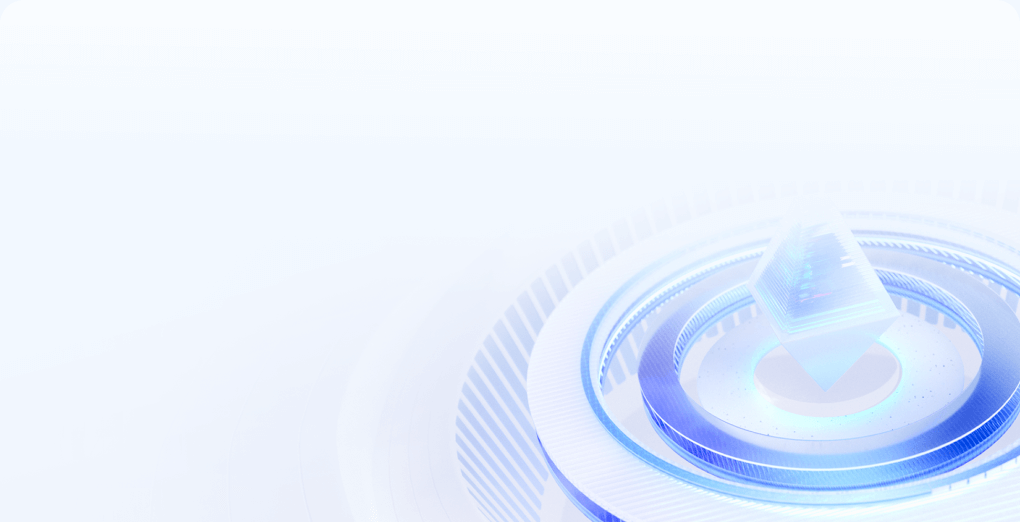解决显示器无声问题:主机连接故障的全面诊断与修复指南
显示器连主机没声音了
在日常使用电脑的过程中,许多人可能会遇到“显示器连主机没声音了”的问题。这不仅影响了我们观看视频、玩游戏的体验,也可能影响工作效率。本文将为您详细分析这一问题可能的原因及解决方案,希望能帮助到遇到类似困扰的用户。
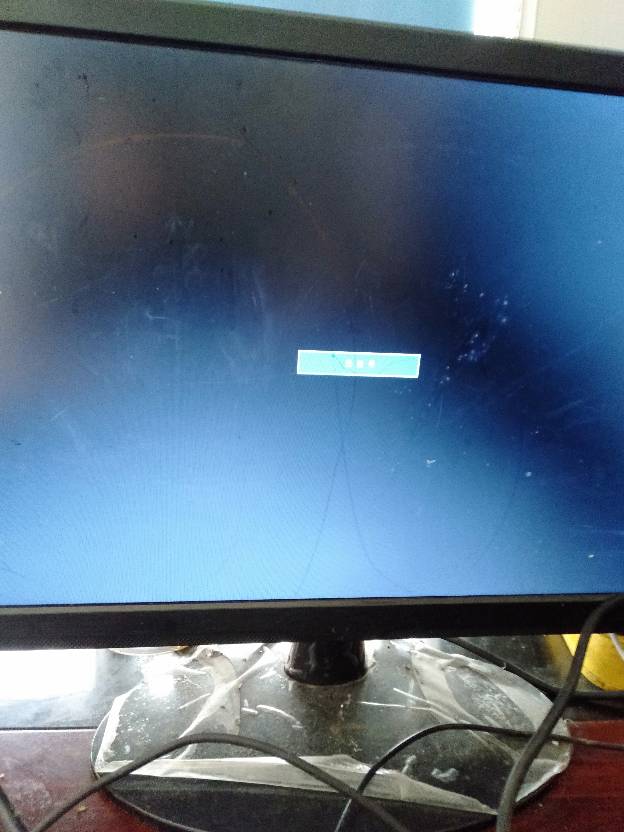
一、问题分析
首先,我们需要明确,显示器本身并不会产生声音,而是通过连接的主机输出音频信号。因此,当显示器无法发出声音时,可能涉及到以下几个方面:
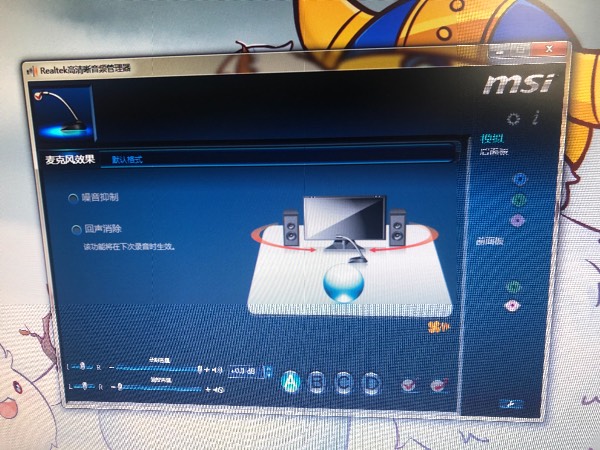
-
音频输出设置:在Windows或其他操作系统中,音频输出设备的设置可能被错误地更改,导致音频信号没有正确发送到显示器。

-
连接问题:显示器与主机之间的连接方式可能会影响音频输出。例如,通过HDMI连接通常会传输视频和音频,而使用VGA连接则只传输视频信号,需独立音频线连接。
-
驱动程序问题:主机的音频驱动程序可能未安装或出现故障,导致音频无法正常输出。
-
显卡和显示器设定:如果显卡设置不当,或显示器的音量设置被关闭,也可能导致声音无法输出。
二、解决方案
1. 检查音频输出设置
首先,我们应该检查系统的音频输出设置。在Windows系统中,可以通过以下步骤进行:
- 右击任务栏右下角的音量图标,选择“播放设备”。
- 在弹出的窗口中,确认显示器是否被设置为默认播放设备。如果没有,请右击选择“设为默认设备”。
- 检查音量是否被调至静音,适当调整音量滑块。
2. 检查连接方式
如果您的显示器是通过HDMI或DP连接的,那么音频信号应该会自动传输。但如果您使用的是VGA连接,那么要确保使用单独的音频线连接主机和显示器。在这种情况下,请确认音频线是否正确插入。
3. 更新或重装音频驱动
音频驱动程序的更新与否直接影响音频播放。您可以前往设备管理器:
- 右键点击“此电脑”或“我的电脑”,选择“管理”,然后进入“设备管理器”。
- 找到“声音,视频和游戏控制器”,右键点击您的音频设备,选择“更新驱动程序”或“卸载设备”,在完成后重新启动电脑,系统会自动重新安装驱动。
4. 检查显卡和显示器设置
除了系统设置,您还可以查看显卡的设置程序(如NVIDIA控制面板、AMD Radeon设置)。确保音频输出设定为通过显示器输出。同时,不要忘记检查显示器的音量设置,确保其未被调至静音。
5. 重启设备
有时候,简单的重启可以解决很多问题。试着重启您的主机和显示器,有时系统会自动修复那些临时的故障。
三、总结
遇到显示器连主机没声音的问题时,不必惊慌。通过上述几种方法,绝大多数用户可以找到故障原因并进行有效解决。如果所有方案都无法解决问题,建议您联系专业的技术支持或售后服务,进一步诊断设备故障。希望本文提供的信息能够帮助到您,提升您的使用体验。